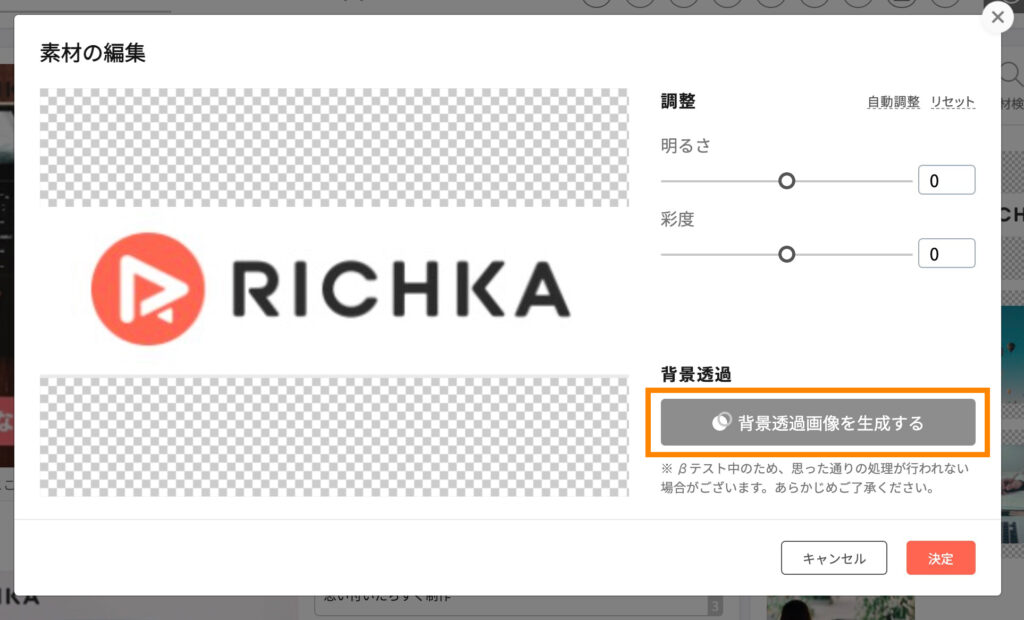素材管理エリアから素材をドラッグ&ドロップすることで、素材を各シーンに設定できます。
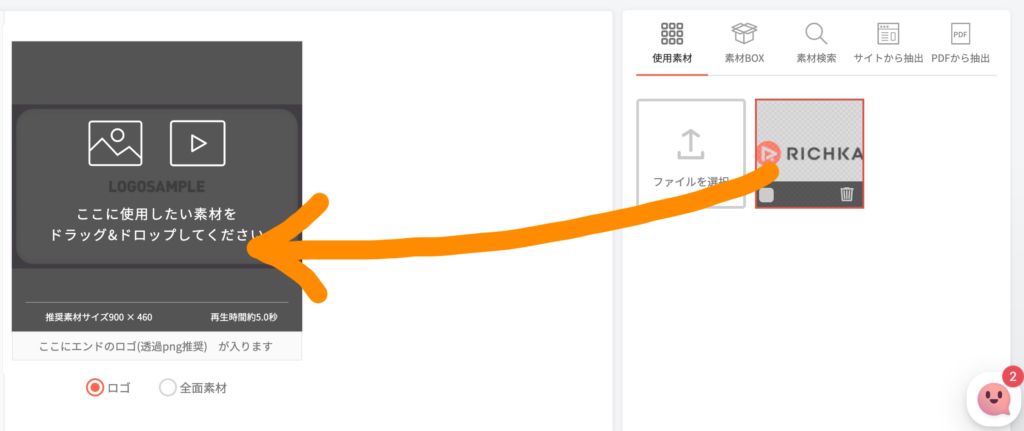
素材の編集
挿入した素材はAIによって自動トリミングされます。
手動で調整したい場合は、シーンをマウスホバーして「編集する」をクリックします。
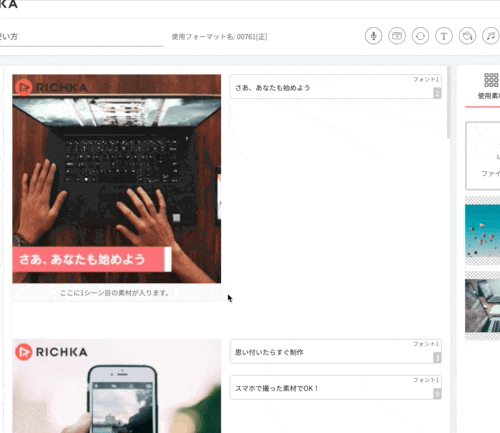
画像・動画素材の対応形式はこちら
使用できる素材の種類
素材タブについて
1,画面右側には、素材管理に使う5つのタブが並んでいます。
- 使用素材 シーンに使用されている素材はすべてここに入っています。素材BOXへの保存も可能です。
- 素材BOX 次の項目で説明します。
- 素材検索 提携しているフリー素材サイトから素材の検索ができます。
- サイトから抽出 素材を流用したいサイトのアドレスをhttps://から入れると、使われている素材が表示されます。
- PDFから抽出 素材を流用したいPDFを選択すると、そこに使われている素材が表示されます。
素材BOXとは?
複数の動画で使う静止画、動画、BGMを保存できる場所です。
通常、素材は対象動画に紐づいていますが、素材BOXの中の素材は利用者に紐づいています。
このため、どの動画編集からも同じ素材BOXを呼び出せます。トップ画面左下からも素材BOXにアクセスでき、素材管理が可能です。
フォルダに分けた管理も可能で、共有フォルダ内に入れれば他の利用者とも共有できます。
もっと詳しく知りたい方はこちら
・素材BOXの階層化
・素材BOXの共有
素材の背景透過
静止画素材でメインのもの以外の背景を透明化する自動加工機能があります。
素材管理エリアから素材を開くと表示されるウインドウ内で「背景透過画像を生成する」ボタンをクリックすると、当該画像を複製した後に背景を透明化します。
※テスト版のため思った通りの結果が得られない場合があります、ご了承くださいませ。